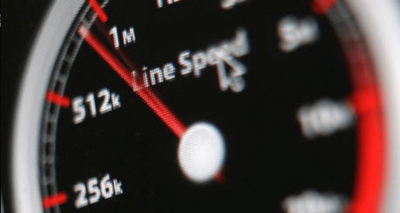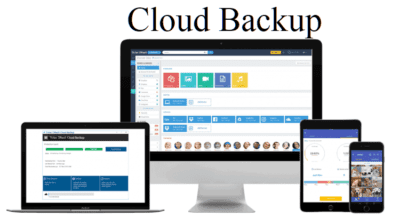Οι παλιοί θα θυμόμαστε πως με το dial-up ήταν απαράδεκτο να στείλουμε ακόμα και 1MB, τόσο για εμάς, όσο και για τον παραλήπτη. Σήμερα, με το ADSL, το VDSL, και ακόμα περισσότερο με τις συνδέσεις οπτικών ινών έως 100Mbps, η αποστολή μεγάλων αρχείων είναι σημαντικά πιο εύκολη απ' ότι στο παρελθόν. Δείτε τις καλύτερες δωρεάν υπηρεσίες για την αποστολή μεγάλων αρχείων έως και θεωρητικά απεριόριστου όγκου.
Προτάσεις συνεργασίας
Τα νέα άρθρα του PCsteps
Γίνε VIP μέλος στο PCSteps
Η ανισότητα upload και download στην αποστολή μεγάλων αρχείων
Ένα από τα σημαντικότερα σημεία που μας απασχολούν στη σύνδεσή μας στο ίντερνετ, είναι η ταχύτητα του download. Ή αλλιώς, “με πόσα κατεβάζει”. Ειδικά όταν μας ενδιαφέρουν οι ταινίες μέσω streaming video ή το κατέβασμα torrent.
Στον σχετικό οδηγό έχουμε αναλύσει το τι σημαίνουν τα Mbps της σύνδεσης. Τι σημαίνουν τα 24Mbps όταν μια σύνδεση δεν μπορεί να κατεβάσει με 24MB το δευτερόλεπτο;
Ταχύτητα ADSL / VDSL – Πόσο Γρήγορα Μπορώ να Κατεβάζω?Σε ένα αυτοκίνητο, αν τρέχουμε με μέση ταχύτητα 100χλμ/ώρα, σε μία ώρα θα έχουμε διανύσει 100 χιλιόμετρα. Στο Internet, όμως, μια 24άρα σύνδεση σε καμία…
Κάτι όμως που δεν καλύψαμε στον παραπάνω οδηγό, είναι η διαφορά που έχει το download με το upload όσον αφορά την τελική ταχύτητα.
Όταν χρησιμοποιούμε το ίντερνετ, εκτός από το να κατεβάζουμε δεδομένα, πάντοτε στέλνουμε και κάποια δεδομένα από τον υπολογιστή μας.
Για να το πούμε απλά, πρέπει να “ζητήσουμε” τα δεδομένα που θέλουμε να κατεβάσουμε. Είτε πρόκειται για το κείμενο και τις εικόνες μιας ιστοσελίδας, είτε οποιοδήποτε αρχείο εφαρμογής, μουσικής, ταινιών, τη νέα έκδοση των Windows 10 κλπ.
Κατέβασμα Windows & Κατέβασμα Office Δωρεάν σε ISOΥπάρχουν πολλοί λόγοι για τους οποίους μπορεί να θέλουμε να κάνουμε λήψη Windows και Office. Στο παρελθόν, μπορούσαμε να τα κατεβάσουμε μέσω του Digital River…
Βέβαια, εκ των πραγμάτων τα δεδομένα που στέλνουμε για αυτή τη δουλειά είναι πολύ λιγότερα σε όγκο από τα δεδομένα που κατεβάζουμε.
Το μήνυμα “θέλω το τάδε αρχείο ταινίας” έχει συνολικό μέγεθος λίγα kilobyte, ενώ το αρχείο της ταινίας συνήθως είναι πάνω από 1GB. Είναι βέβαια αρκετά πιο περίπλοκο από αυτό, αλλά αυτή είναι η βασική αρχή.
Εφόσον λοιπόν λειτουργεί έτσι το ίντερνετ, όλες οι οικιακές συνδέσεις είναι αυτό που ονομάζεται “ασύγχρονες”. Δηλαδή έχουν διαφορετική μέγιστη ταχύτητα για το κατέβασμα δεδομένων (download) και άλλη, πολύ μικρότερη, για το ανέβασμα (upload).
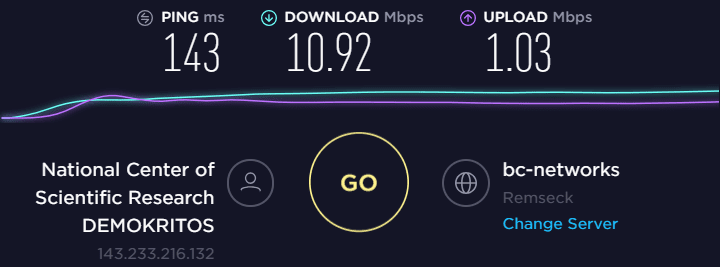
Για την ακρίβεια, αυτό σημαίνει το Α στο ADSL: Asynchronous Digital Subscriber Line.
Ο λόγος που υλοποιείται αυτό το σύστημα με αυτό τον τρόπο είναι να κρατηθεί χαμηλότερα το κόστος της γραμμής. Ο μέσος οικιακός χρήστης δεν έχει μεγάλες απαιτήσεις από το upload, γιατί να πληρώνει άδικα για μεγαλύτερη ταχύτητα;
Για επαγγελματική χρήση υπάρχουν συνδέσεις “synchronous”, που έχουν την ίδια ταχύτητα στο upload και το download. Αυτές είναι απαραίτητες αν έχουμε για παράδειγμα κάποιον web server, ή αν μας απασχολεί η τακτική αποστολή μεγάλων αρχείων.
Εδώ βέβαια μιλάμε συνήθως για μισθωμένες γραμμές. Το κόστος είναι σε εντελώς διαφορετικό επίπεδο σε σχέση με οποιαδήποτε οικιακή σύνδεση, ή ακόμα και απλή επαγγελματική Home Office / Small Office ADSL.
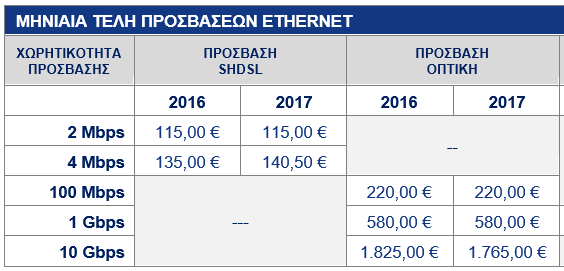
Οι τιμές επίσης δεν περιλαμβάνουν ΦΠΑ.
Με λίγα λόγια, τι σημαίνει αυτό? Αν η οικιακή μας σύνδεση συγχρονίζει στα 10Mbps, θα κατεβάζει κατά μέσο όρο με 1MB ανά δευτερόλεπτο. Για να κατεβάσουμε δεδομένα 1GB (=1024MB) θα χρειαστούν ιδανικά 1024 δευτερόλεπτα, ή αλλιώς περίπου 17 λεπτά.
Όμως, τυπικά το upload στις ADSL είναι μόνο 1Mbps. Αυτό μεταφράζεται σε 100KB ανά δευτερόλεπτο. Για να ανεβάσουμε 1GB = 1024MB = 1.048.576 KB θα χρειαστούν 10.485,76 δευτερόλεπτα, δηλαδή σχεδόν 175 λεπτά, ή αλλιώς σχεδόν τρεις ώρες.
Οι συνδέσεις VDSL έχουν μεγαλύτερο upload, συγκεκριμένα 3Mbps η 35άρα και 10Mbps η 50άρα.
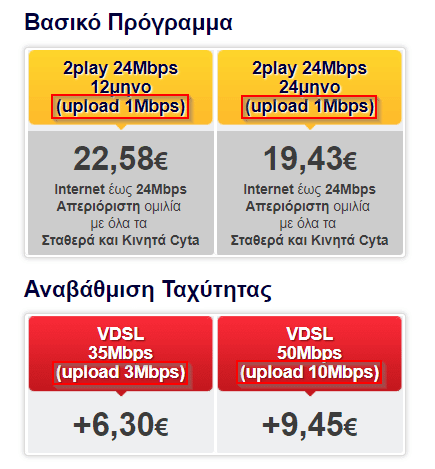
Και πάλι, όμως, στα 50Mbps με 5ΜΒ το δευτερόλεπτο download κάνουμε λιγότερο από 3,5 λεπτά για να κατεβάσουμε 1GB. Θα μας πάρει 17 λεπτά για να ανεβάσουμε τον ίδιο συνολικό όγκο δεδομένων.
Το τελικό συμπέρασμα είναι πως η αποστολή μεγάλων αρχείων, ανεξάρτητα από την υπηρεσία που θα επιλέξουμε, είναι ένα σπορ που θέλει πάνω απ' όλα υπομονή. Επίσης, η ταχύτητα εξαρτάται αποκλειστικά από τη σύνδεσή μας.
Από τις δοκιμές μας, καμία υπηρεσία δεν περιόριζε τεχνητά το upload μας. Τώρα, αν εσείς έχετε πρόσβαση σε synchronous 10Gbps, 1ον σας ζηλεύουμε, 2ον δεν γνωρίζουμε αν θα πέσετε σε κάποιο τεχνητό throttling.
Απεριόριστη αποστολή μεγάλων αρχείων με το Smash
Το Smash αποτελεί μια πρωτοποριακή υπηρεσία, και την προτείνουμε σε σχέση με οποιαδήποτε ανταγωνιστική. Ο λόγος είναι πως δεν έχουμε περιορισμό στην αποστολή μεγάλων αρχείων.
Ακόμα και στο δωρεάν κομμάτι της υπηρεσίας, το Smash δεν θέτει κανέναν θεωρητικό περιορισμό στο συνολικό μέγεθος των αρχείων, ούτε στον αριθμό των ατόμων στα οποία κάνουμε την αποστολή.
Η βασική διαφορά της δωρεάν έκδοσης είναι πως για αρχεία άνω των 2GB, θα καθυστερήσει η επεξεργασία του αρχείου από την ίδια την υπηρεσία, αφού ολοκληρωθεί το upload.
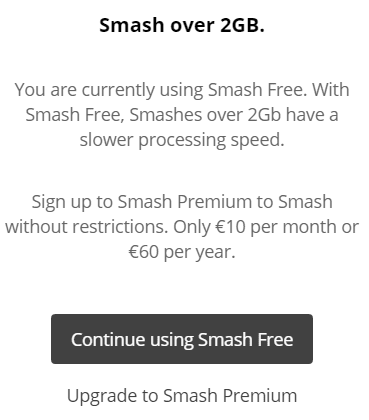
Η επεξεργασία αυτή προφανώς δεν θα τροποποιήσει το αρχείο με κανένα τρόπο. Απλά χρειάζεται κάποιος χρόνος για να γίνει διαθέσιμο για download από τον παραλήπτη.
Δεν χρειάζεται να κάνουμε κάποια εγγραφή για να χρησιμοποιήσουμε το Smash. Αρκεί να μπούμε στην ιστοσελίδα και να συμφωνήσουμε με τους όρους χρήσης – αφού τους διαβάσουμε, βεβαίως – πατώντας το “I Agree”. Θα δούμε αυτό το μήνυμα μόνο μια φορά.
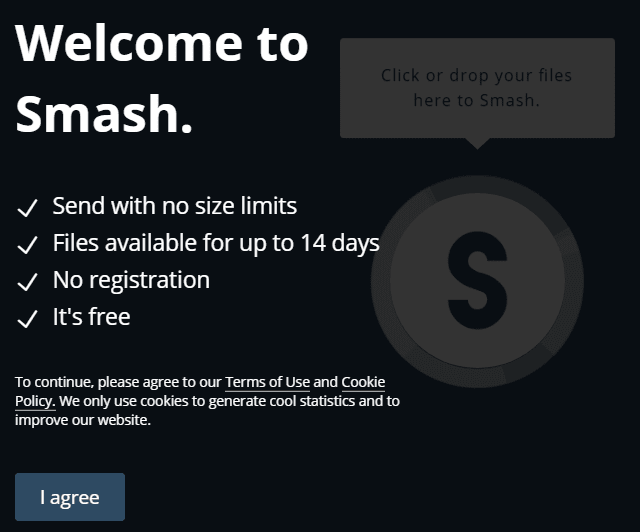
Στη συνέχεια είτε κάνουμε κλικ στο S για να επιλέξουμε ένα αρχείο από το δίσκο, ή απλά το τραβάμε και το ρίχνουμε πάνω του (drag and drop) απευθείας στο browser.
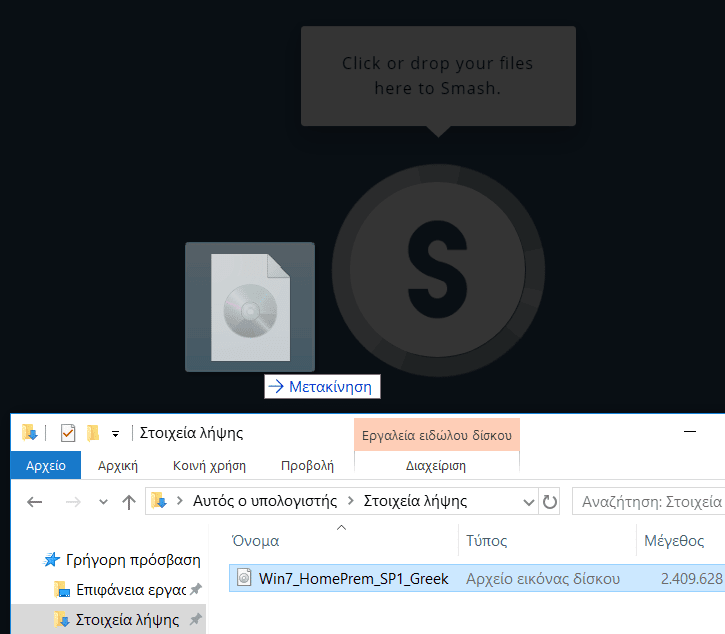
Το interface της εφαρμογής προς το παρόν δεν έχει Ελληνικά. Όμως είναι πολύ απλό στη χρήση, και δεν θα δυσκολέψει ούτε αρχάριους χρήστες.
Αριστερά βλέπουμε το αρχείο που έχουμε ήδη προσθέσει. Από το + add more μπορούμε να προσθέσουμε επιπλέον αρχεία στην ίδια αποστολή.
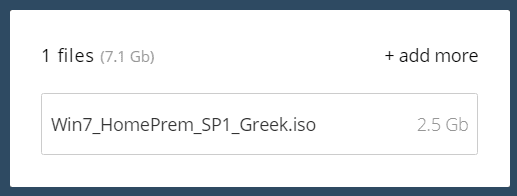
Δεξιά, έχουμε τρεις επιλογές για να ενημερώσουμε τον παραλήπτη ή τους παραλήπτες για την αποστολή μεγάλων αρχείων.
Η πρώτη είναι μέσω email. Βάζουμε υποχρεωτικά τη διεύθυνση email του παραλήπτη και του αποστολέα. Μπορούμε να βάλουμε απεριόριστους διαφορετικούς παραλήπτες.
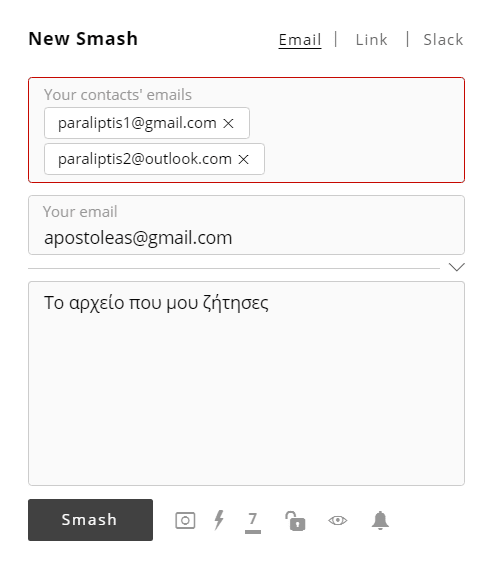
Όταν τελειώσει το upload των αρχείων, οι παραλήπτες θα ενημερωθούν στο email τους. Προαιρετικά, μπορούμε να γράψουμε κάποιο μήνυμα.
Να σημειωθεί πως τα αρχεία που θα στείλουμε δεν θα πάνε απευθείας στο email. Οι παραλήπτες θα λάβουν απλά μια ειδοποίηση με ένα σύνδεσμο, για να μπουν στη σελίδα του Smash και να κατεβάσουν ό,τι έχουμε στείλει.
Η δεύτερη επιλογή link είναι χρήσιμη αν θέλουμε να στείλουμε σε κάποιον ένα σύνδεσμο με άλλη μέθοδο πέραν του email, για παράδειγμα μέσω κάποιου chat ή με SMS.
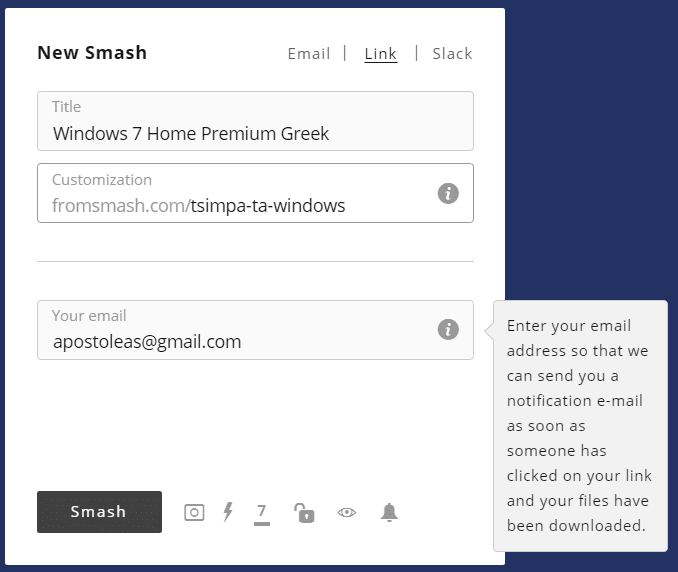
Έχουμε τη δυνατότητα προαιρετικά να τροποποιήσουμε το όνομα του συνδέσμου, που θα είναι της μορφής fromsmash.com/(όνομα-με-λατινικούς-χαρακτήρες-χωρίς-κενά).
Επίσης, βάζοντας το email μας, θα ενημερωθούμε για όταν ο παραλήπτης κάνει κλικ στο σύνδεσμο και έχει κατεβάσει τα αρχεία.
Πάντως, αν επιλέξουμε την τροποποίηση του συνδέσμου, καλό είναι να είμαστε δημιουργικοί. Δεν μπορούμε να χρησιμοποιήσουμε οποιοδήποτε όνομα συνδέσμου έχει χρησιμοποιήσει άλλος χρήστης.
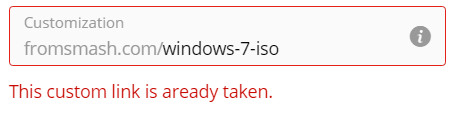
Τέλος, υπάρχει η επιλογή Slack. Το Slack είναι ένα chat για επαγγελματική χρήση, για την άμεση επικοινωνία των μελών μιας επιχείρησης ή ενός οργανισμού. Αν δεν χρησιμοποιείτε ήδη το Slack, η επιλογή αυτή δεν χρησιμεύει κάπου.
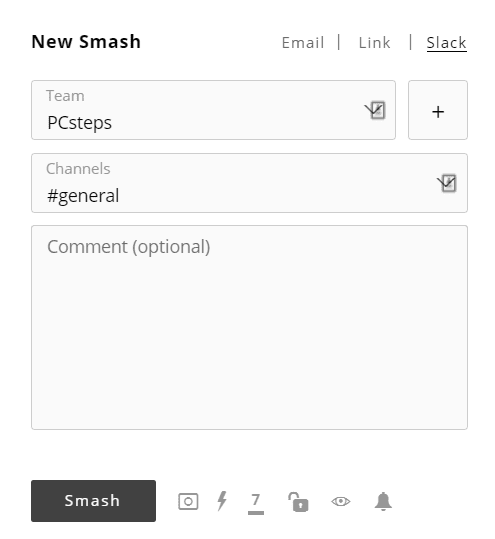
Για να ξεκινήσουμε την αποστολή αρχείων, αρκεί να πατήσουμε το κουμπί Smash.
Πριν ξεκινήσουμε την αποστολή, από τα εικονίδια δίπλα στο κουμπί μπορούμε να αλλάξουμε κάποιες επιλογές. Κάποιες είναι αισθητικές και αφορούν το πώς θα φαίνεται η σελίδα του download του αρχείου.
Οι σημαντικότερες επιλογές είναι το πόσες ημέρες θα μείνει το αρχείο στους servers του Smash (η προεπιλογή είναι 7 και στη δωρεάν υπηρεσία υποστηρίζονται μέχρι 14) και αν θέλουμε να κλειδώσουμε το κατέβασμα των αρχείων με κωδικό.
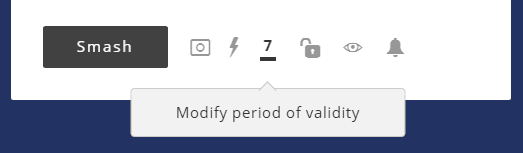
Μάλιστα, στις ημέρες μπορούμε να επιλέξουμε και δεκαδικούς αριθμούς, πχ να βάλουμε 0.5 για να είναι διαθέσιμο το αρχείο μόνο για 12 ώρες.
Έχουμε επίσης την επιλογή να απενεργοποιήσουμε την ειδοποίηση για το αν ο παραλήπτης κατέβασε το αρχείο, από το εικονίδιο με την καμπάνα, Αυτό είναι χρήσιμο αν έχουμε πάρα πολλούς παραλήπτες ή βάλουμε κάποιο link δημόσια.
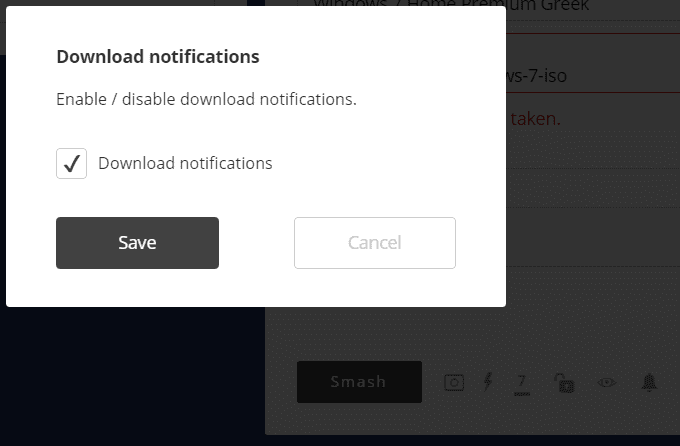
Τέλος, απλά χρειάζεται να περιμένουμε μέχρι να ολοκληρωθεί το upload. Θα πρέπει να έχουμε ανοιχτή τη συγκεκριμένη καρτέλα του browser για όλη τη διάρκεια μέχρι να ολοκληρωθεί το upload.
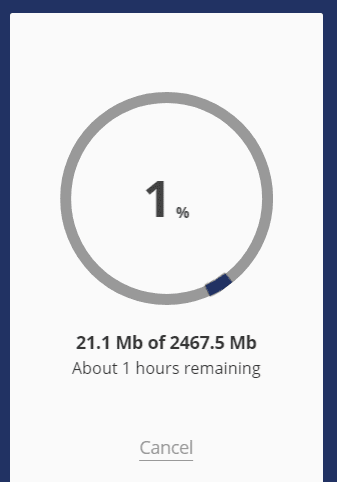
Αν κλείσουμε το browser, αλλάξουμε σελίδα στην καρτέλα, ή επιχειρήσουμε να κάνουμε ανανέωση (refresh) δεν υπάρχει επιλογή να συνεχίσουμε το upload. Θα πρέπει να ξαναξεκινήσουμε την αποστολή από την αρχή.
Πάντως, ο browser θα μας ειδοποιήσει σχετικά. Για να συνεχιστεί το upload, θα πρέπει να πατήσουμε “Ακύρωση” στο μήνυμα, ή κάτι αντίστοιχο σε άλλους browser.
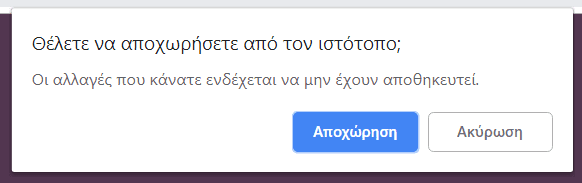
Πάντως, αν κοπεί το ίντερνετ αλλά αφήσουμε τον browser ανοιχτό, για κάποιο διάστημα υποστηρίζεται η συνέχιση της αποστολής (resume) αυτόματα μόλις επανέλθει το internet.
Πιθανώς από κάποιο χρονικό όριο και μετά να γίνεται timeout, αλλά σε δικές μας δοκιμές μέχρι και για 30 λεπτά χωρίς ίντερνετ, το αρχείο συνέχισε κανονικά μόλις επαναφέραμε τη σύνδεση.
Αν θέλουμε τα πλεονεκτήματα της premium υπηρεσίας, θα μας κοστίσει 10€ το μήνα αν πληρώνουμε σε μηνιαία βάση, ή 5€ το μήνα αν προπληρώσουμε για ένα χρόνο, δηλαδή 60€.
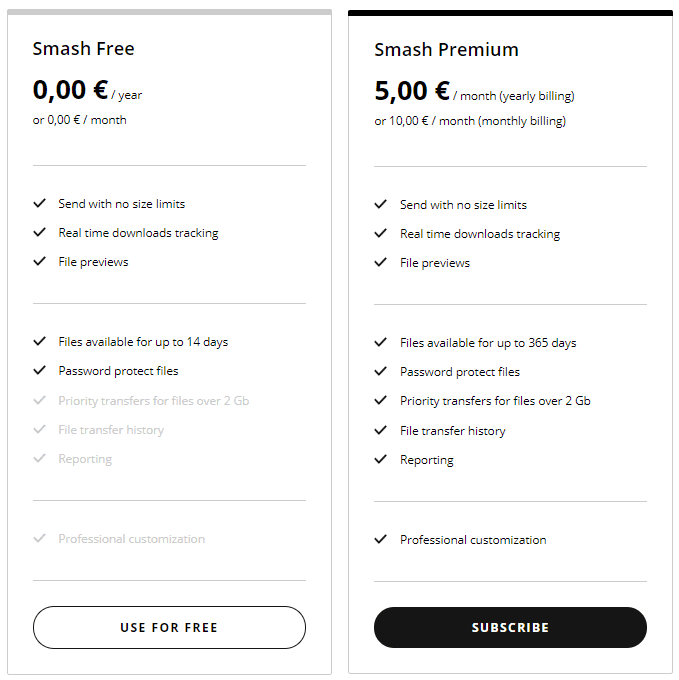
Οι διαφορές αφορούν τα εξής:
- Διατήρηση του αρχείου μέχρι και 365 ημέρες στους server του Smash.
- Προτεραιότητα στις αποστολές άνω των 2GB.
- Αναλυτικό ιστορικό για την αποστολή μεγάλων αρχείων
- Αναφορές παράδοσης και download συγκεντρωτικά στο λογαριασμό
- Παραμετροποίηση της σελίδας για το κατέβασμα αρχείων με δικό μας λογότυπο.
Το μόνο μειονέκτημα του Smash είναι πως αυτή τη στιγμή δεν υποστηρίζει αποστολή μεγάλων αρχείων μέσα από όλους τους browsers σε όλα τα κινητά. Δοκιμάζοντάς το με Chrome σε Xiaomi κινητό, λάβαμε το παρακάτω μήνυμα πως δεν το επιτρέπει.
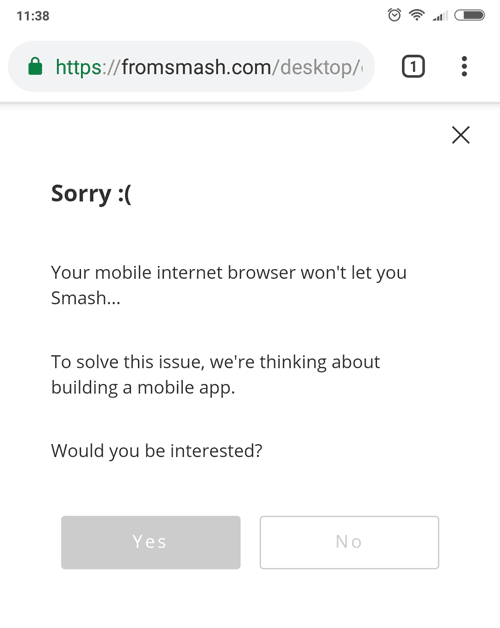
Επίσης το Smash δεν έχει προς το παρόν κάποια mobile εφαρμογή. Το πιθανότερο όμως είναι πως αυτό θα αλλάξει στο μέλλον.
Όσον αφορά τους υπολογιστές, πάντως, από τη στιγμή που το χρησιμοποιούμε μέσω του browser, είναι συμβατό με οποιοδήποτε λειτουργικό Windows, macOS, και Linux.
Send Anywhere: 10GB δωρεάν
– 1TB premium
Σε αντίθεση με το Smash, το Send Anywhere είναι συμβατό με πλήθος συσκευών πέραν από τον υπολογιστή.
Αρχικά, μπορούμε να το χρησιμοποιήσουμε κανονικά μέσω browser, με τον αναπόφευκτο περιορισμό πως θα πρέπει ο browser να παραμείνει ανοιχτός μέχρι να ολοκληρωθεί το upload.
Όμως οι προγραμματιστές του Send Anywhere έχουν δημιουργήσει εφαρμογές για κάθε γνωστό λειτουργικό σύστημα: Windows, Android, iOS, macOS, Linux, μέχρι και το Amazon Kindle.
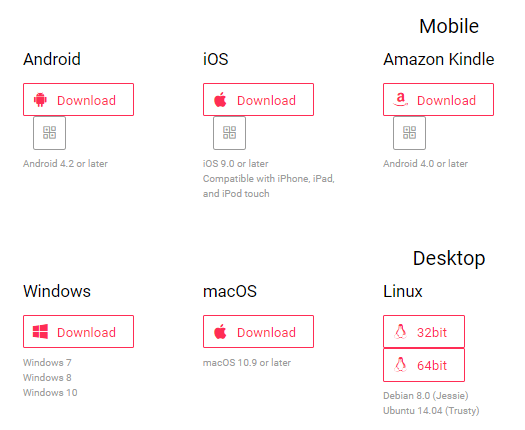
Παράλληλα, θα βρούμε πρόσθετα (extension) για την εφαρμογή Outlook, το Outlook Office 365, καθώς και τους δημοφιλέστερους browsers.
Τέλος, υπάρχει η επιλογή WordPress Plugin για το site μας. Όμως δεν το συνιστούμε, καθώς έχει να ανανεωθεί πάνω από δύο χρόνια.
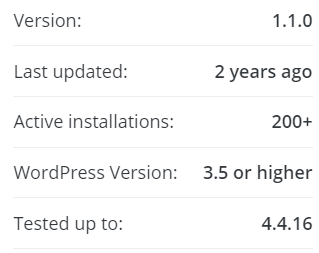
Μια πρωτότυπη επιλογή που δίνει το Send Anywhere για την αποστολή μεγάλων αρχείων είναι το Direct.
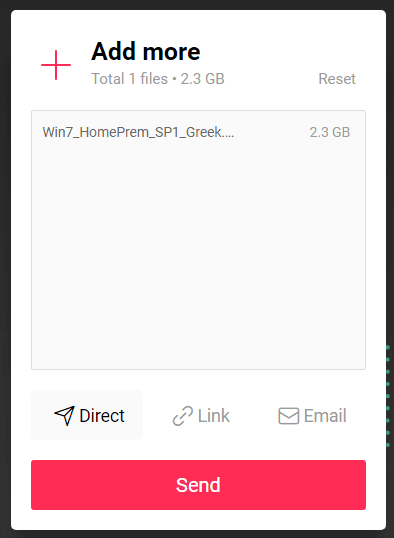
Επιλέγοντας Direct για την αποστολή αρχείων, η ιστοσελίδα εμφανίζει έναν εξαψήφιο κωδικό. Ο κωδικός ισχύει για 10 λεπτά και θα πρέπει να τον στείλουμε στον παραλήπτη και να τον εισάγει στο δικό του πεδίο Receive.
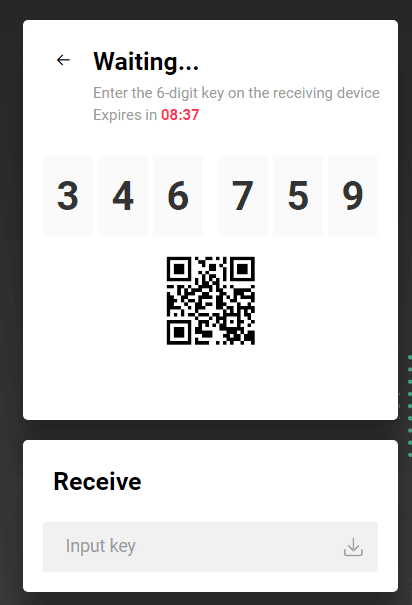
Μόλις εισάγει τον κωδικό, ξεκινάει σε πραγματικό χρόνο να κατεβάζει το αρχείο ή τα αρχεία από τον υπολογιστή ή τη συσκευή μας.
Με άλλα λόγια, σε αντίθεση με άλλες υπηρεσίες, δεν χρειάζεται να περιμένουμε να ανέβει πρώτα ένα αρχείο για να το κατεβάσει μετά ο παραλήπτης.
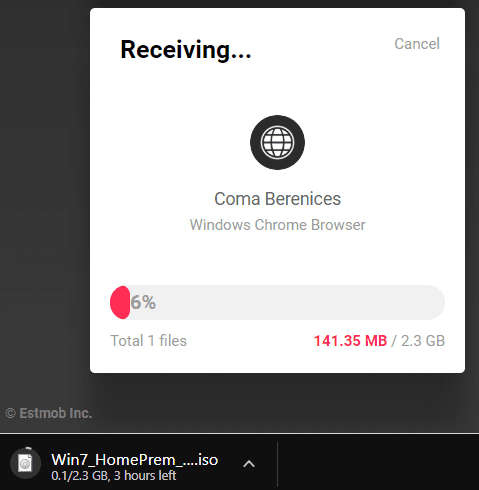
Με την επιλογή Direct, η αποστολή γίνεται όσο γίνεται ταχύτερα, με βασικό περιορισμό την ταχύτητα του upload.
Θα πρέπει βέβαια και οι δύο να έχουμε ανοιχτούς τους browsers για όλη τη διάρκεια της μεταφοράς, και ούτε και εδώ θα βρούμε δυνατότητα επαναφοράς σε περίπτωση διακοπής.
Πάντως, για να αξιοποιήσουμε τις επιλογές Link ή email, θα πρέπει υποχρεωτικά να φτιάξουμε δωρεάν λογαριασμό στο Send Anywhere.
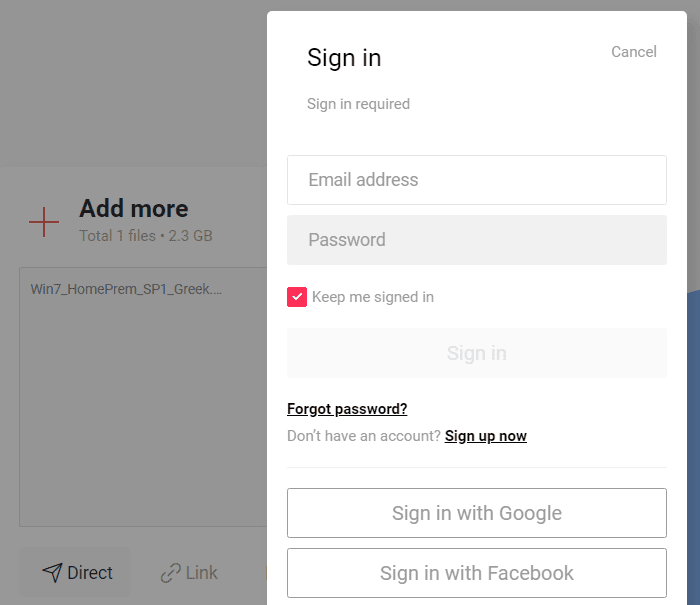
Το ίδιο φυσικά ισχύει και αν θελήσουμε να χρησιμοποιήσουμε κάποια από τις εφαρμογές, είτε για desktop λειτουργικό σύστημα είτε για κινητό.
Ειδικά όσον αφορά τη χρήση από κινητό, βρήκαμε την εφαρμογή ιδιαίτερα καλοσχεδιασμένη.
Για την αποστολή αρχείων, επιλέγουμε από τα πλήκτρα το Send στην κάτω αριστερή γωνία της εφαρμογής. Με το μενού στην κορυφή μπορούμε να φιλτράρουμε ώστε να φαίνονται μόνο συγκεκριμένα είδη αρχείων: φωτογραφίες, βίντεο, ήχος, εφαρμογές.
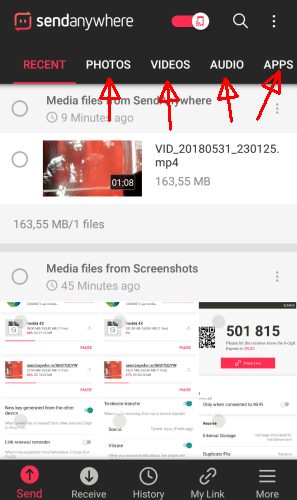
Μπορούμε να κάνουμε ακόμα και αποστολή κάποιων από τις επαφές μας, εφόσον δώσουμε τη σχετική άδεια στην εφαρμογή.
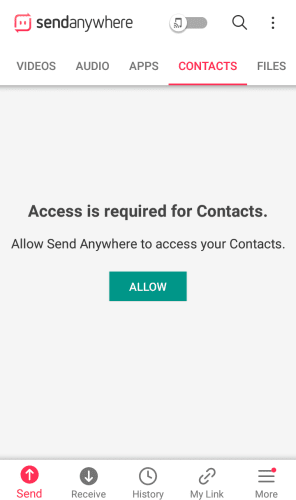
Επιλέγουμε ένα ή περισσότερα αρχεία που επιθυμούμε και πατάμε send. Και σε αυτή την περίπτωση η προεπιλογή είναι το Direct, με ένα μοναδικό κωδικό η QR Code για τον παραλήπτη, που θα είναι διαθέσιμος για 10 λεπτά.
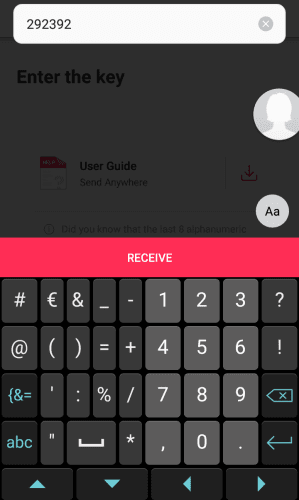
Ασφαλώς, υπάρχει και η δυνατότητα να “ανεβάσουμε” το αρχείο και να δημιουργήσουμε ένα link το οποίο θα κατεβάσει ο παραλήπτης. Το link παραμένει ενεργό για 48 ώρες.
Η δωρεάν έκδοση της υπηρεσίας επιτρέπει την αποστολή μεγάλων αρχείων μέχρι 10GB, είτε με την επιλογή Direct ή μέσω συνδέσμου.
Πληρώνοντας 5,5 ευρώ τον μήνα, μπορούμε να στείλουμε με το Direct αρχεία συνολικού μεγέθους μέχρι και 50GB, ή μέσω συνδέσμου έως και 1ΤΒ.
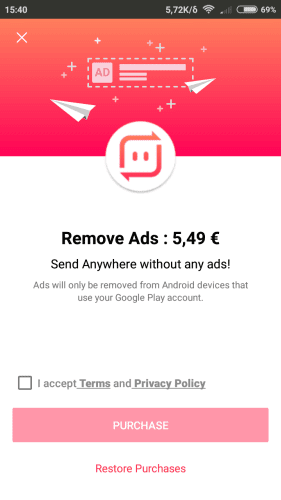
Επίσης, με την αναβάθμιση:
- Καταργούμε τις διαφημίσεις στην εφαρμογή.
- Ορίζουμε μεγαλύτερη διάρκεια ζωής στο αρχείο από 48 ώρες.
- Έχουμε πρόσβαση σε αναλυτικά στατιστικά.
- Μπορούμε να περιορίσουμε και τον μέγιστο αριθμό downloads.
Τέλος, μια ακόμα ενδιαφέρουσα δυνατότητα στην εφαρμογή για το κινητό είναι η απευθείας αποστολή σε άλλη συσκευή μέσω Wi-Fi Direct, εφόσον φυσικά οι συσκευές είναι συνδεδεμένες στο ίδιο δίκτυο. Περισσότερα θα βρείτε στον οδηγό μας:
Μεταφορά Αρχείων Ανάμεσα σε Υπολογιστή & Κινητό: Όλοι οι ΤρόποιΣτις μέρες μας η μεταφορά αρχείων είναι μία απαραίτητη διαδικασία. Τη χρειαζόμαστε όταν αγοράζουμε έναν καινούργιο υπολογιστή, αλλά και όταν θέλουμε να μετακινήσουμε αρχεία, όπως…
Καθώς επίσης το WiFi είναι σαφώς ταχύτερο από οποιαδήποτε οικιακή σύνδεση στο ίντερνετ, η μεταφορά με αυτή τη μέθοδο θα κρατήσει σημαντικά λιγότερο χρόνο.
Mediafire: 10GB δωρεάν
– έως 100ΤΒ premium
Η ιστοσελίδα Mediafire είναι απλή και εύκολη στη χρήση. Με έναν δωρεάν λογαριασμό, επιτρέπει την αποστολή μεγάλων αρχείων με συνολικό μέγεθος μέχρι 10GB. Όμως, το κάθε μεμονωμένο αρχείο μπορεί να είναι μέχρι 4GB.
Μπορούμε ακόμη να μοιραστούμε τα αρχεία με όποιον θέλουμε μέσω συνδέσμου, καθώς και να επιτρέψουμε να τα κατεβάσουν όσοι θέλουν, χωρίς όριο. Τα links παραμένουν ενεργά για 30 ημέρες.
Στην ιστοσελίδα θα βρούμε ήδη έτοιμους φάκελους από πριν, καθένας από τους οποίους προορίζεται για διαφορετικό τύπο αρχείων, καθώς και το manual.

Εκτός από την ιστοσελίδα, η υπηρεσία διαθέτει εφαρμογή για iOS και Android, μέσα από την οποία μπορούμε να διαχειριστούμε τα αρχεία μας.
Αν έχουμε μεγαλύτερες απαιτήσεις από την αποστολή μεγάλων αρχείων, η επιλογή Pro κοστίζει 5 δολάρια αν πληρώνουμε με το μήνα, ή 3,75 δολάρια το μήνα αν προπληρώσουμε το έτος. Επιτρέπει αποστολή 1TB με όριο μέχρι 20GB για κάθε αρχείο.
Εκτός αυτού, γλιτώνουμε τις διαφημίσεις, αποθηκεύουμε τα αρχεία για μεγαλύτερο χρονικό διάστημα, και μπορούμε να κατεβάσουμε ολόκληρους φακέλους.
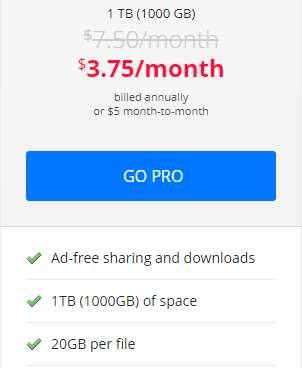
Υπάρχει, ακόμα, υποστήριξη για εταιρικό λογαριασμό, με 40 έως 50 δολάρια το μήνα.
Επιπλέον των παροχών του Pro, παρέχει τη δυνατότητα δημιουργίας μέχρι και 100 λογαριασμών χρηστών, χώρο έως 100ΤΒ, λεπτομερείς αναφορές, καθώς και πλήρως εξατομικευμένο branding.
MyAirBridge: 20GB δωρεάν
– έως 10ΤΒ Premium
Το MyAirBridge επιτρέπει την αποστολή μεγάλων αρχείων μέχρι 20GB χωρίς κόστος και χωρίς να χρειάζεται λογαριασμός. Υποστηρίζει την ειδοποίηση μέσω email του παραλήπτη, ή να μας δώσει απευθείας σύνδεσμο.
Οι σύνδεσμοι λήγουν μετά από 3 ημέρες το πολύ, ακόμα και αν εγγραφούμε στο δωρεάν πακέτο. Επίσης, σε αυτή την υπηρεσία αναφέρουν όριο συνολικού bandwidth, στα 100GB ως guest ή στα 200GB με δωρεάν λογαριασμό.
Με απλά λόγια, αυτό σημαίνει πως αν στείλουμε αρχεία 5GB σε μία αποστολή ως Guest, κάθε παραλήπτης που κατεβάζει τα αρχεία αφαιρεί 5GB από το συνολικό bandwidth.
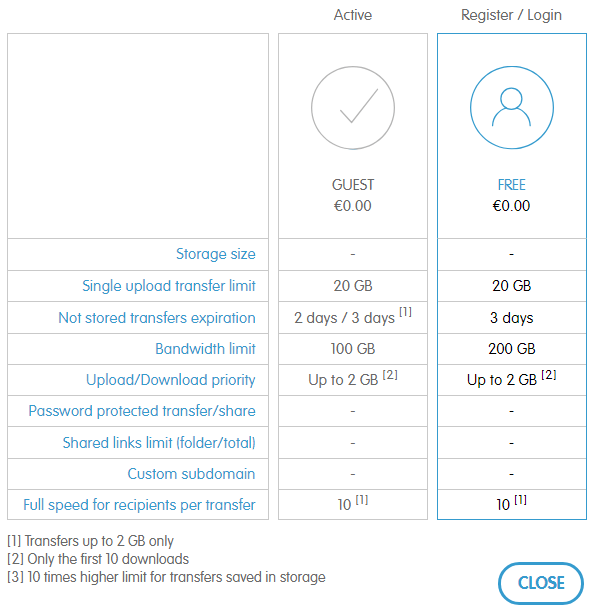
Άρα, με το όριο των 100GB, μπορούν να κατεβάσουν τα αρχεία μέχρι 20 φορές, πριν εξαντληθεί και να πρέπει να ξανακάνουμε νέα αποστολή.
Τα δωρεάν προγράμματα έχουν επίσης περιορισμό στο πόσοι χρήστες μπορούν να έχουν πλήρη ταχύτητα στο κατέβασμα των αρχείων ανά μεταφορά. Μέχρι 10 παραλήπτες και για αρχεία μέχρι 2GB μπορούν να έχουν πλήρη ταχύτητα, αλλιώς θα έχουν μειωμένη.
Πάντως, αν είμαστε διατεθειμένοι να πληρώσουμε για την αποστολή μεγάλων αρχείων, τα premium προγράμματα του MyAirBridge είναι ιδιαίτερα οικονομικά, ξεκινώντας από 2,59 ευρώ το μήνα.
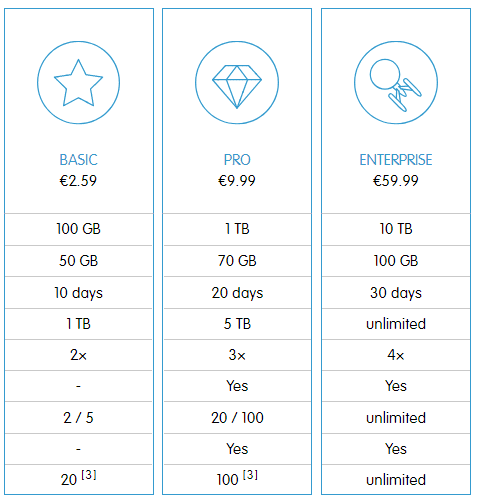
WeTransfer: 2GB δωρεάν
– 20GB Premium
To WeTransfer είναι μία από τις παλαιότερες και πιο γνωστές υπηρεσίες για την αποστολή μεγάλων αρχείων, καθώς ιδρύθηκε το 2009. Όπως αναφέρουν, χρήστες από 195 χώρες στέλνουν ένα δισεκατομμύριο αρχεία το μήνα μέσω της πλατφόρμας.
Το WeTransfer επιτρέπει να στείλουμε αρχεία μέχρι 2GB χωρίς εγγραφή για λογαριασμό. Επίσης δεν έχει περιορισμό για το πόσες αποστολές των 2GB μπορούμε να κάνουμε την ημέρα, όπως αναφέρει επί τούτου η υπηρεσία.
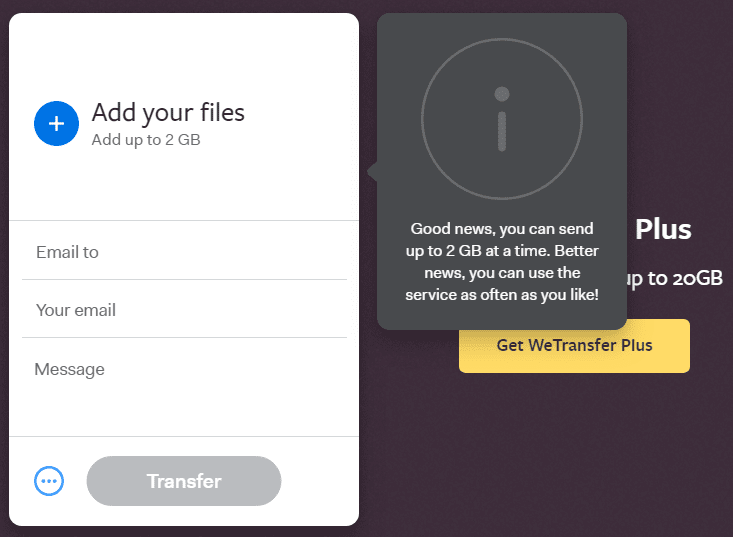
Βέβαια, τα 2GB φαίνεται να ωχριούν μπροστά στις δυνατότητες των παραπάνω υπηρεσιών. Όταν όμως πρωτοβγήκε το WeTransfer, ήταν πρωτοποριακό. Δεν αποκλείεται στο μέλλον να αλλάξουν και εδώ τα όρια.
Κάθε αποστολή μεγάλων αρχείων μπορεί να έχει έως 20 παραλήπτες με email, ενώ μπορούμε να φτιάξουμε και σύνδεσμο για να μοιράσουμε σε chat ή SMS. Ο σύνδεσμος έχει διάρκεια ζωής μια εβδομάδα.
Εκτός από το browser, το WeTransfer έχει επιπλέον εφαρμογές για Android και iOS, επεκτάσεις για Chrome και Firefox, και υποστήριξη Slack. Στο μέλλον αναμένεται συνεργασία με επιπλέον εφαρμογές, συμπεριλαμβανομένου του… Internet Explorer.
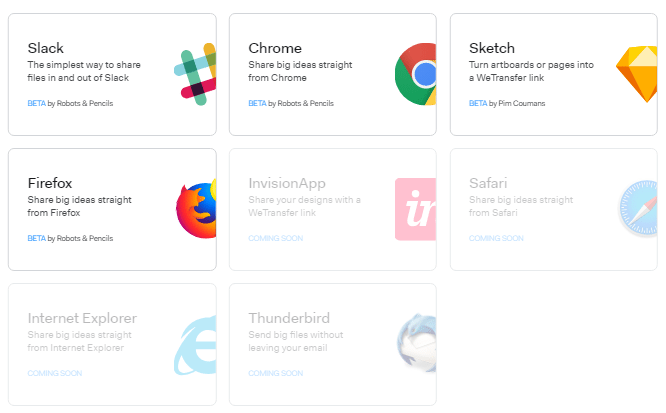
Αν θέλουμε να στείλουμε ακόμα μεγαλύτερα αρχεία, το WeTransfer Plus κοστίζει 12 ευρώ το μήνα, ή 10 ευρώ μηνιαίως αν προπληρώσουμε ένα έτος. Επιτρέπει αποστολή μέχρι 20GB και αποθήκευση αρχείων έως 100GB.
Google Drive: 15GB Δωρεάν
– έως 30TB Premium
Το καλύτερο χαρακτηριστικό του Google Drive, εκτός από τα 15GB που μας δίνει δωρεάν, είναι πως αν έχουμε ήδη ένα λογαριασμό Google, ας πούμε για το Gmail, έχουμε αυτόματα λογαριασμό στο Google Drive.
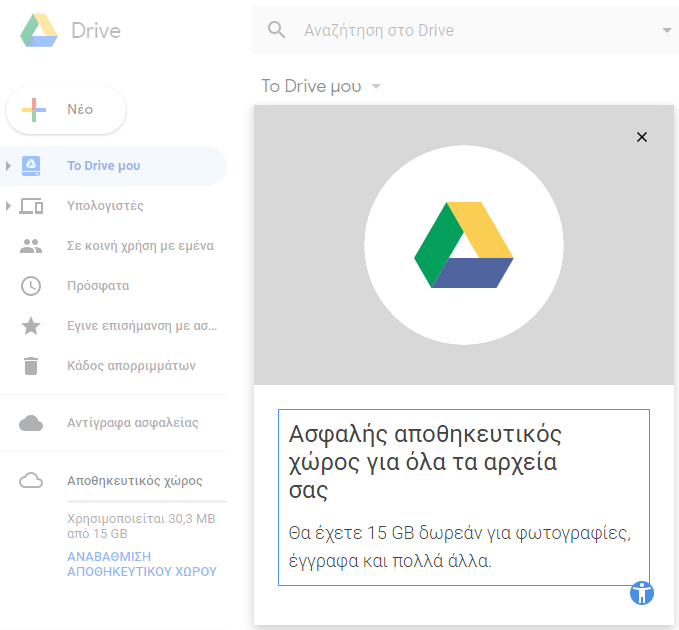
Επιπλέον, εφόσον χρησιμοποιούμε το Gmail, για την αποστολή μεγάλων αρχείων αρκεί κατά τη σύνδεση να τα επιλέξουμε ως συνημμένα.
Από τη στιγμή που ο συνολικός όγκος ξεπερνάει τα 25MB, η Google αυτόματα θα προτείνει να χρησιμοποιήσουμε το Google Drive, χωρίς να χρειαστεί να ανοίξουμε κάποια τρίτη σελίδα.
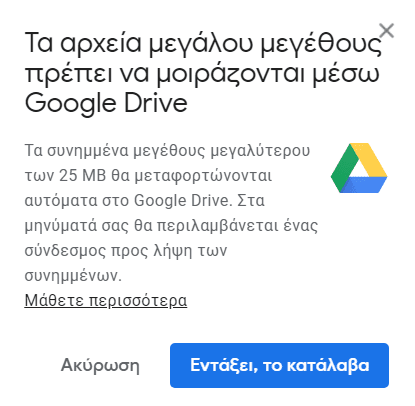
Στο παρελθόν, το όριο μεγέθους ανά αρχείο στο Google Drive ήταν 10GB. Πλέον όμως, η υπηρεσία επιτρέπει μέγιστο μέγεθος αρχείου μέχρι 5 Terabyte.
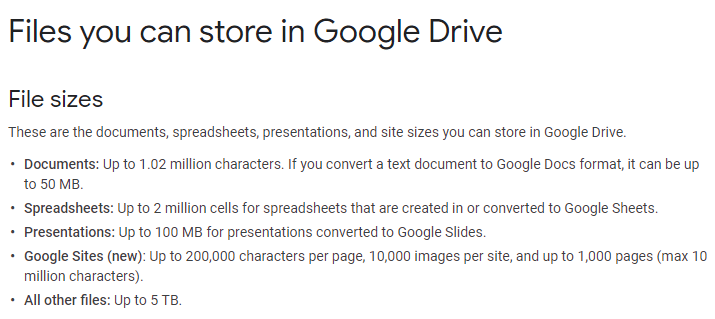
Τα όρια που αναφέρονται στις κατηγορίες Documents, Spreadsheets κλπ αφορούν αποκλειστικά αρχεία που έχουμε μετατρέψει σε Google Docs για επεξεργασία μέσα από τη σχετική υπηρεσία. Αν διατηρήσουμε την αρχική μορφή των αρχείων, ισχύουν τα 5TB.
Φυσικά, τα 5TB αφορούν μόνο όσους έχουν κάποιο πληρωμένο πρόγραμμα Google Drive με αυτή τη χωρητικότητα. Αυτή τη στιγμή, η μέγιστη χωρητικότητα είναι 30TB με κόστος 300ων ευρώ το μήνα.
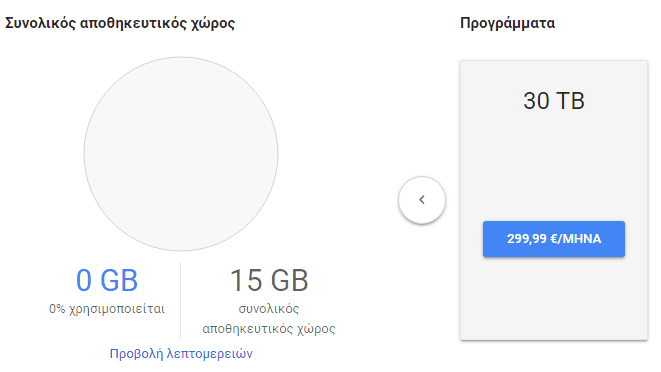
Αξίζει όμως να σημειωθεί πως για εταιρική χρήση και για οργανισμούς που έχουν λογαριασμό Gsuite, μπορούν να έχουν μεγάλες χωρητικότητες στο Google Drive με πολύ χαμηλότερο κόστος.
Για τους δωρεάν λογαριασμούς, το μέγιστο μέγεθος αρχείου εξαρτάται από τη χωρητικότητα του λογαριασμού. Με έναν εντελώς άδειο λογαριασμό, μπορούμε να κάνουμε αποστολή μεγάλων αρχείων έως 15GB ανά αρχείο.
Έχετε όμως υπ' όψιν πως στη χωρητικότητα του Google Drive μετράνε και τα email που έχουμε στο Gmail, μαζί με τα συνημμένα αρχεία, και όσα email έχουμε διαγράψει στον κάδο απορριμάτων και δεν έχουμε σβήσει οριστικά.
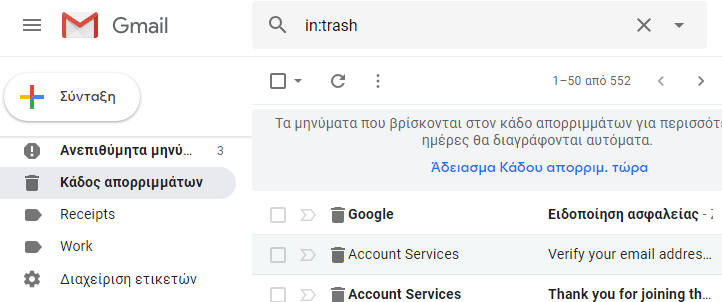
Επίσης, η αποστολή μεγάλων αρχείων δρα αθροιστικά. Αν έχουμε στείλει αρχεία 10GB και θέλουμε να στείλουμε διαφορετικά αρχεία 7GB, θα πρέπει να διαγράψουμε ορισμένα από τα αρχεία που είχαμε προηγουμένως στο drive.
Το πλεονέκτημα βέβαια είναι πως δεν υπάρχει ημερομηνία λήξης στα αρχεία. Όσο υπάρχει σαν υπηρεσία το Google Drive, θα βρίσκονται εκεί.
Microsoft OneDrive: 5GB δωρεάν
– 1TB Premium
Η αντίστοιχη υπηρεσία της Microsoft έχει το ίδιο πλεονέκτημα με το Google Drive για όσους έχουν email στο outlook.com, που περιλαμβάνει επίσης διευθύνσεις hotmail, windowslive.com, live.com και msn.com.
Με το λογαριασμό μας στη Microsoft έχουμε αυτόματα 5GB λογαριασμού στο OneDrive. Κάποτε η Microsoft έδινε 15GB, αλλά αυτό σταμάτησε από τις αρχές του 2016. Οι παλιοί χρήστες είχαν ένα περιθώριο να κρατήσουν την έξτρα χωρητικότητα.
Όπως και στο Gmail, επιχειρώντας να στείλουμε email με συνημμένο άνω των 33MB θα μας προτείνει αυτόματα να χρησιμοποιήσουμε το OneDrive.
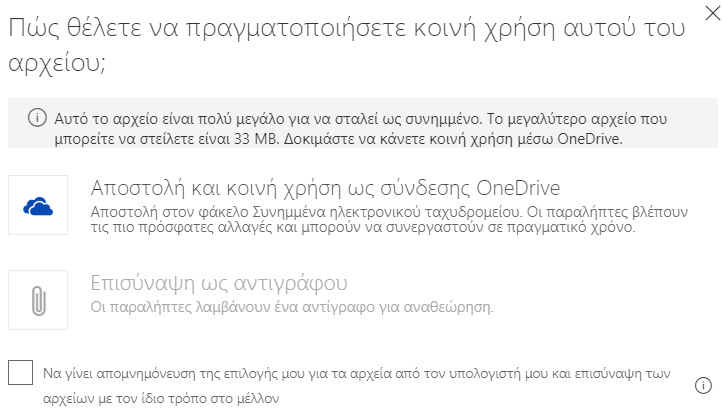
Για μεγαλύτερη ευελιξία στην αποστολή μεγάλων αρχείων μπορούμε να αναβαθμίσουμε το OneDrive με 2 ευρώ το μήνα, για συνολική χωρητικότητα 50GB.
Εναλλακτικά, με 69 ευρώ το έτος μπορούμε να έχουμε το Office 365 για προσωπική χρήση, που μας δίνει και 1TB στο OneDrive. Ή, μπορούμε μέχρι πέντε άτομα να πάρουμε το Office 365 για οικιακή χρήση με 100 ευρώ το χρόνο, και παίρνει 1TB ο καθένας.
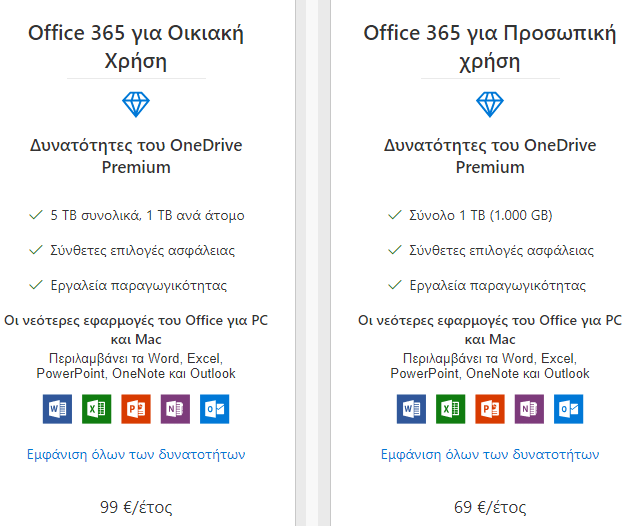
Εκτός από την αυξημένη χωρητικότητα, θα έχουμε στην ίδια τιμή το Office για PC και Mac.
Μέσω κάποιας άλλης υπηρεσίας Cloud
Οι παραπάνω λύσεις για την αποστολή μεγάλων αρχείων είναι οι πιο βολικές, καθώς είτε δεν χρειάζονται λογαριασμό, είτε έχουμε ήδη λογαριασμό με το e-mail μας.
Αν όμως έχουμε ήδη λογαριασμό σε κάποια άλλη υπηρεσία Cloud, πολύ συχνά μπορούμε να δημιουργήσουμε συνδέσμους ώστε να μοιραστούμε ένα αρχείο με κάποιον τρίτο.
Στο Dropbox, για παράδειγμα, αρκεί να κάνουμε δεξί κλικ σε ένα οποιοδήποτε αρχείο και να επιλέξουμε “Share link…”. Από το σύνδεσμο θα μπορέσουν να κατεβάσουν το αρχείο ακόμα και για χρήστες που δεν έχουν λογαριασμό Dropbox.
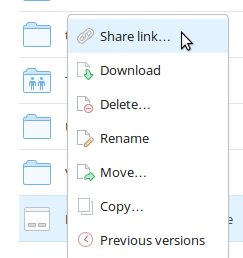
Για μια παρουσίαση των σημαντικότερων υπηρεσιών Cloud, δείτε τον οδηγό μας:
Αποθήκευση Αρχείων στο Internet | Τα Καλύτερα Δωρεάν Cloud BackupΣτην εποχή του ίντερνετ, η αποθήκευση αρχείων στο cloud είναι η πλέον απαραίτητη ενέργεια για την ασφάλεια των δεδομένων μας. Η απώλεια αρχείων είναι πολύ…
Έχετε υπ' όψιν πάντως πως ορισμένες υπηρεσίες Cloud δεν επιτρέπουν με κανένα τρόπο την κοινή χρήση αρχείων με άλλους χρήστες.
Ποια είναι η δική σας επιλογή για την αποστολή μεγάλων αρχείων?
Χρησιμοποιείτε μία από τις παραπάνω υπηρεσίες και είστε ευχαριστημένοι; Εμπιστεύεστε κάποια τρίτη υπηρεσία που δεν αναφέραμε, και τη βρίσκετε ανώτερη από τις παραπάνω; Είστε προχωρημένοι χρήστες και έχετε στήσει το δικό σας FTP;
Γράψτε μας στα σχόλια την υπηρεσία που χρησιμοποιείτε για την αποστολή μεγάλων αρχείων και τα πλεονεκτήματά της, για να βοηθήσετε και άλλους αναγνώστες στο να κάνουν την επιλογή τους.